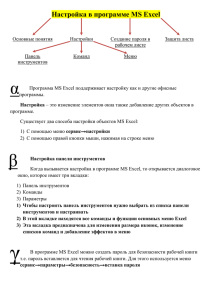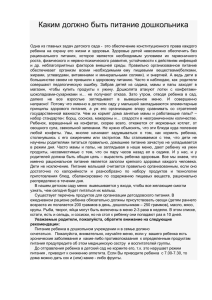Создание базы данных - Высшая школа экономики
реклама
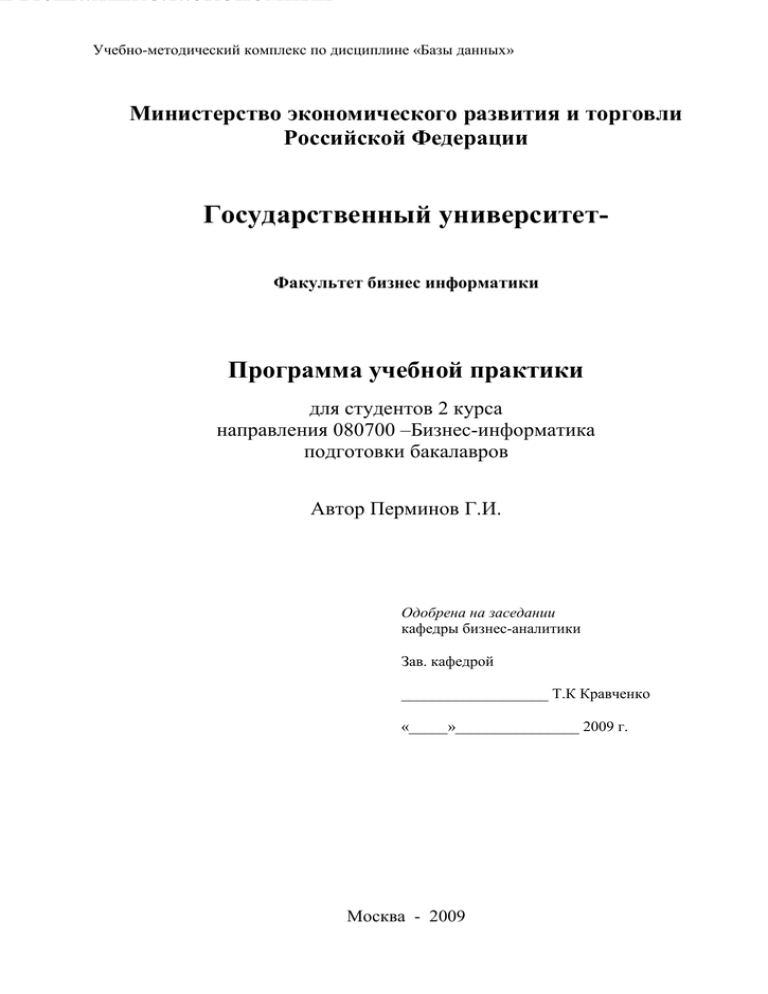
Учебно-методический комплекс по дисциплине «Базы данных»
Министерство экономического развития и торговли
Российской Федерации
Государственный университетФакультет бизнес информатики
Программа учебной практики
для студентов 2 курса
направления 080700 –Бизнес-информатика
подготовки бакалавров
Автор Перминов Г.И.
Одобрена на заседании
кафедры бизнес-аналитики
Зав. кафедрой
___________________ Т.К Кравченко
«_____»________________ 2009 г.
Москва - 2009
1. Цель проведения учебной практики:
Главной целью проведения учебной практики студентов 2-го курса факультета бизнес
информатики по дисциплине «Базы данных» является развитие и закрепление практических
навыков разработки внешних диалоговых приложений к базам данных MS SQL Server,
спроектированным в домашнем задании и курсовом проекте.
Современные информационные технологии позволяют разрабатывать как внешние, так
и внутренние приложения к базам данных.
Внешнее диалоговое приложение – это пользовательская прикладная программа,
разработанная вне СУБД с применением современных средств проектирования прикладных
программ. В качестве средств проектирования диалоговых приложений к базам данных на
учебной практике используется среда Microsoft Visual. На Web-уровне рекомендуется
использовать сочетание языков HTML и VBScript.
Внутреннее диалоговое приложение создается средствами СУБД, в среде которого
создана база данных.
2. Задачи учебной практики:
-
приобрести навыки в разработке и документировании диалоговых сценариев,
обеспечивающих решение прикладных задач на основе созданной в MS SQL
Server базы данных;
-
научиться организовывать доступ к БД из внешних диалоговых форм с
использованием языков программирования;
-
создавать профессиональные диалоговые WEB-приложения на клиентской
стороне. Например, создать WEB-форму для ввода данных в таблицу базы
данных или форму для выполнения запросов на языке SQL.
3. Порядок проведения учебной практики
Учебная практика по дисциплине «Базы данных» на факультете бизнес информатики
проводится на базе сред Visual Basic, Visual Basic Net и Visual C# как наиболее пригодных для
приобретения базовых навыков создания профессиональных диалоговых приложений.
Учебная практика включает в себя лекции и практические занятия.
2
4. Результаты, получаемые в процессе учебной практики
В результате учебной практики студенты должны разработать внешнее диалоговое
приложение к базе данных MS SQL Server
Диалоговое приложение, реализованное как клиентское приложение, должно
включать:
1. главную форму с основными элементами управления в виде меню,
охватывающего работу с основными таблицами БД, выполнение SQLзапросов, импорт исходных таблиц и представлений в среду Excel,
конвертирование исходных таблиц и представлений на Web, построение
отчетов с помощью Designer и Crystal Report;
2. формы для выполнения основных функций работы с таблицами БД;
3. форму, позволяющую считывать ранее написанные SQL инструкции для
запросов из Excel или Word, вводить произвольную SQL инструкцию и
выполнять эти запросы;
4. html страницу, позволяющую выбрать соединение с опубликованной на Web
таблицей или представлением;
5. формы, позволяющие вывести на экран монитора отчеты с помощью
Designer ((А) - простого, Б - с группировкой и подсчетом итогов) и Crystal
Report;
6. список использованной литературы.
5. Оформление результатов учебной практики
Результаты учебной практики оформляются в виде письменного отчета, который
создается в редакторе MS Word. Отчет должен содержать:
-
титульный лист, на котором размещается: название учебного заведения, название
факультета, название дисциплины, по которой проводилась учебная практика,
тема отчета, номер группы, фамилия, имя и отчество студента, фамилия, имя и
отчество преподавателя;
-
введение, в котором описываются цели и функции прикладной диалоговой
системы;
-
уточненную ER-модель базы данных, спроектированной в MS SQL Server
(ER-модель берется из курсовой работы);
-
краткое обоснование выбора средств проектирования диалогового приложения;
-
граф сценария разработки приложения;
-
скриншоты всех диалоговых форм, которые вошли в приложение;
3
-
листинги программ и скриптов;
-
примеры работы приложений (скриншоты);
-
коды и результаты выполнения SQL – запросов ;
-
отчеты, подготовленные с помощью Designer;
-
отчеты, подготовленные с помощью Crystal Report;
-
html страницу, позволяющую выбрать соединение с опубликованными на Web
таблицами или представлениями.
Общий объем отчета по учебной практике должен составлять примерно 15 листов
формата А4. Шрифт Times 12, поля: левое и правое по 2,5 см., сверху и снизу по 2 см.
Желательно, чтобы скриншоты для лучшей наглядности были обработаны графическим
редактором.
6. Методы решения поставленных задач
Разработка
внешних
диалоговых
приложений
проводится
с
использованием
программных продуктов Microsoft, которые имеют эффективные средства доступа к базам
данных и реализации запросов на языке SQL.
Студенты должны разработать внешние приложения с применением драйверов ODBC
и библиотек ADO (ADO Net).
Основы применяемой технологии проектирования диалоговых приложений изложены
в работах [1-8].
Разрабатываемые в процессе учебной практики приложения к базам данных должны
включать следующие операции:
-
просмотр, корректировку таблиц базы данных, добавление и удаление записей;
-
просмотр запроса в индивидуальной форме, выбранному из списка запросов
главного меню;
-
создание сложной формы (типа «продавец и его заказы»).
7. Рекомендуемая литература
1. Балена Ф., Димауро Д. Современная практика программирования на Visual
Basic и Visual C#. –М.: Русская редакция, 2006, 604 с.
2. Енин А., Енин Н. Локальная СУБД своими руками. Учимся на примерах. –М.:
СОЛОН-ПРЕСС, 2007, 464 с., СД
3. Кузьменко В.Г. Базы данных в Visual Basic и VBA. – Изд. «Бином», Москва,
2004, 412 с.
4
4. Лабор В.В. Си Шарп: Создание приложений для Windows/ -Мн.: Харвест, 2003
– 384 с.
5. Пирогов В.Ю. MS SQL Server 2000: управление и программирование. – СПб.:
БХВ- Петербург, 2005. -608 с.: ил.
6. Скотт Ф. Баркер. Создание приложений баз данных в среде Visual Basic.Net и
ADO.Net. Советы, рекомендации, примеры. – Изд. «Вильямс», Москва, 2003.
550 с.
7. Фролов А.В., Фролов Г.В. Визуальное проектирование приложений С#. –
М.:КУДИЦ-ОБРАЗ, 2003 -512 с.
8. Приложения
Приложение 1. Список рекомендуемых проблемных областей для проектирования
учебной базы данных (для домашней и курсовой работ и учебной практики).
Приложение 2. Методические указания к проектированию приложений к базе данных.
Приложение3. Пример создания приложения к базе данных в среде C#.
Цель приведения в программе практики приложения 3 состоит не в иллюстрации
оформления образцовых отчетов, а кратком изложении состава работы.
5
Приложение 1
Темы для проектирования баз данных
1. Обменный пункт: сотрудники пункта, виды валют, курсы валют, операции обмена.
2. Ювелирный магазин: названия изделий, комитенты (кто сдал изделия на комиссию),
журнал сдачи изделий на продажу, журнал покупки изделий.
3. Поликлиника: врачи, пациенты, виды болезней, журнал учета прихода пациентов.
4. Кондитерский магазин: виды конфет, поставщики, торговые точки, журнал
поступления и отпуска товара.
5. Автобаза: автомашины, водители, рейсы, журнал выезда машин на рейсы.
6. Парикмахерская: клиенты, прайс услуг, сотрудники, кассовый журнал.
7. Склад: поставщики товара, список товара, получатели товара, кладовщики.
8. Школа: учителя, предметы, ученики, журнал успеваемости.
9. Оплата услуг на дачных участках: виды услуг, список владельцев, сотрудники
управления, журнал регистрации оплат.
10. Гостиница: проживающие, сотрудники гостиницы, номера, журнал регистрации
проживающих.
11. Книжный магазин: авторы, книги, продавцы, покупатели, регистрация продаж.
12. Ремонтная мастерская: виды работ, исполнители, заказы на ремонт, заказчики.
13. Аптечный киоск: номенклатура лекарств, работники аптеки, покупатели, журнал
регистрации продаж.
14. Выставка: стенды, стендисты, экскурсии, посетители.
15. Охранная служба: список постов охраны, список охранников, журнал выхода на
дежурство, журнал учета замечаний.
16. Столовая: продукты, блюда, меню, журнал заказов
17. Фото мастерская: заказчики работ, прайс работ, журнал поступления заказов,
исполнители.
18. Ветеринарная лечебница: список животных, список болезней, список хозяев, журнал
посещений.
19. Сельское хозяйство: список растений, список угодий, список работников, журнал
посевной.
20. Холдинг: список регионов, список предприятий, список показателей, журнал учета
отчетных данных.
21. Фонды предприятия: список основных средств, список категорий основных средств,
список материально ответственных лиц, журнал учета состояния основных средств.
22. Учет расхода материалов в компании: список статей затрат, список сотрудников,
журнал учета расхода канцтоваров, список департаментов.
23. Фильмотека: список фильмов, список клиентов, список библиотекарей, журнал выдачи
фильмов.
24. Цирк: список категорий артистов, список артистов, журнал выхода артистов на работу,
список цирковых площадок.
25. Спортивные заведения: список спортсменов, список видов спорта, список стадионов,
журнал учета выступлений спортсменов.
26. Компьютерные занятия: список слушателей курсов, список предметов, список
преподавателей, журнал учета успеваемости.
27. Сбор урожая: список видов продукции, список сборщиков, список бригад, журнал
учета сбора урожая.
28. Фирма по обслуживанию населения: список заказчиков, список товаров, список
разносчиков, журнал заказов.
29. Партийная работа: список членов партии, список мероприятий, журнал учета выхода
на мероприятие, список городов
6
30. Экономическая база данных: список регионов, список показателей, список отраслей,
отчетные статистические данные.
31. Журнальные статьи: список тем, список авторов, список названия статей, список
журналов.
32. Анализ причин заболеваемости: список больных, список болезней, список районов,
журнал учета заболевших.
33. Отдел кадров: список сотрудников, штатное расписание, список отделов, журнал
перемещения сотрудников по службе.
34. Делопроизводство: список видов документов, карточка документа, список
исполнителей, список департаментов
35. Расчет нагрузки на преподавателя: список преподавателей, список кафедр, предметов,
журнал нагрузки.
36. Проектные работы: список проектов, список специалистов, список должностей,
журнал учета работ.
37. Учет компьютерного оборудования: список типов оборудования, список материально
ответственных лиц, список департаментов, журнал регистрации выдачи оборудования.
38. Прививки детям: список прививок, список детей, список родителей, журнал учета
сделанных прививок.
39. Начисление налогов в бюджет: виды налогов, список отраслей, список предприятий,
журнал учета поступления налогов.
40. Экспертная система: список оцениваемых объектов, список экспертов, список
регионов, журнал учета оценок.
41. Ремонтная мастерская электронного оборудования: список работ, список мастеров,
список запасных частей, журнал учета выполненных работ, список поступившего
оборудования.
42. Магазин по продаже автомобилей: список фирм производителей, список автомобилей,
журнал поступления автомобиля, список водителя пригнавшего машину.
43. Автомобильный гараж: список владельцев, список автомобилей, список сторожей,
журнал прихода и ухода автомобилей.
44. Учет криминогенной ситуации в городе: список районов, список типов преступлений,
список дежурных, журнал регистрации преступлений.
45. Система здравоохранения: список регионов, список санаториев, список пенсионеров,
журнал регистрации выдачи путевок в санатории.
46. Туристические агентства: список туров, список стран, список клиентов, журнал
регистрации продаж туров.
47. Продажа билетов на рейсы: список рейсов, прайс билетов, список компаний, журнал
продаж билетов.
48. Продажа пиломатериалов: виды пиломатериалов, регионы поставщики, список
заказчиков, журнал учета продаж пиломатериалов.
49. Склад металлоконструкций: прайс товара металлоконструкций, список поставщиков,
список продавцов, журнал учета продаж.
50. Система поддержки решений: список экспертов, список тем обсуждений, список
департаментов, журнал учета предложений.
51. Детский сад: список родителей, список детей, список групп, журнал посещения
детского сада.
52. Дом творчества молодежи: список кружков, список руководителей, список детей,
журнал регистрации посещения кружков.
7
Приложение 2
Методические указания по
проектированию диалоговых приложений
для базы данных на примере «База данных Кондитерской
фабрики»
Содержание
Введение ........................................................................................................................................... 9
Шаг 1: Создание базы данных .............................................................................................. 9
Шаг 2: Создание визуального интерфейса в Microsoft Visual Studio
.NET ................................................................................................................................................... 13
Создание файла приложения............................................................................................. 13
Подключение базы данных ................................................................................................. 14
Проектирование основной формы ................................................................................... 17
Создание формы для работы с таблицами ................................................................ 20
Обработка меню «Удалить текущую запись» ........................................................................ 22
Обработка меню «Сохранить изменения».............................................................................. 23
Обработка меню «Вернуться» ...................................................................................... 24
Меню «Экспорт» ....................................................................................................................... 24
Создание экспорта в Excel......................................................................................... 24
Создание экспорта в HTML ..................................................................................................... 28
Обработка меню «Запросы» ............................................................................................... 31
Обработка кнопки «Выполнение запроса» ............................................................................ 32
Очистка текстового окна для произвольных запросов ............................... 33
Создание отчетов с помощью GrystaiReports, .................................................... 34
Приложение................................................................................................................................. 43
Заключение..................................................................................................................................... 49
8
Введение
В ходе практики необходимо создать интефейс в виде графических приложений
для работы с базой данных. Он является, связующим звеном между конечными
пользователями и базой данных.
В качестве инструментального средства разработки приложений
демонстрируется среда Microsoft Visual Studio.NET. Все приложения созданы на языке
С# с использованием технологии доступа к данным ADO.NET. Данный язык реализует
объектно-ориентированную модель программирования, а также предоставляет
наибольшую функциональность и удобство разработки.
Программа является диалоговым многооконным приложением. В ней
реализована форма, предоставляющая доступ к остальным окнам программы.
Просмотр таблиц осуществляется с помощью небольшой диалоговой формы,
позволяющей удалять старые записи, добавлять новые и изменять существующие.
Таким образом, работа со всеми таблицами реализована на одной форме.
База данных автоматически проверяет вводимые поля на целостность данных. В
программе реализована возможность выполнения типовых запросов к базе данных,
созданных в курсовой работе ранее в предыдущем учебном модуле. Ввод и просмотр
запросов осуществляется в соответствующем диалоговом окне.
При работе с подобными приложениями следует выделить 3 логических этапа:
- проектирование базы данных в Erwin или другом Case-средстве;
- перенос спроектированной базы в SQL Server и ее заполнение;
- создание интерфейса в среде программирования Microsoft Visual Studio 2005
Шаг 1: Создание базы данных
Рекомендации: Для работы на практике необходима база данных. Вы можете ее
создать или взять готовую. Идеальный вариант, когда вы берете уже ранее созданную
ВАМИ базу. В этом случае можно сразу приступать к проектированию приложения.
Если же базы нет, то ее необходимо откуда-то взять.
1. Выбор готовой стандартной базы данных (например, в пакете с SQL Server
предоставляются несколько стандартных баз), занимает наименьшее количество
времени, проблема состоит в том, что потом вам придется осваивать эту базу данных,
разбираться какая таблица и какое поле что значит, порой гораздо легче создать новую
БД.
9
2. Создание: для создания новой БД рекомендуем воспользоваться ERWin. Здесь вы
просто создаете ER-модель, указываете необходимые сущности, поля, связи.
10
3. Затем нужно перевести это модель в SQL, для этого переходите в физическую
модель:
4. Для генерации модели нажмите Tools>Forward Enginireeng/Schema Generation. В
открывшемся окне активизируйте Preview:
11
5. Скопируете полученный код из открывшегося окна до следующего текста:
6. Удалите "go", вставьте через буфер обмена в QueryAnalizer и Вы получите
структуру базы дайных, с которой можно работать.
12
7. Не забудьте выбрать СВОЮ базу данных (пустую) которую необходимо заполнить:
Теперь можно приступать к проектированию приложения.
Шаг 2: Создание визуального интерфейса в Microsoft
Visual Studio .NET
Создание файла приложения
8. Для того, чтобы интерфейс был удобен для использования конечными
пользователями, наиболее удачным вариантом будет создания Windows-приложения,
состоящего из определенного количества отдельных форм, связанных с одной
основной, из которой они будут вызыватся.
9. В первую очередь создается новый проект типа Windows Application.
13
Подключение базы данных
10. На следующем этапе следует создать подключение базы данных к данному
приложению. Оно создается с помощь пункта меню Data > Add New Data Source. В
открывшемся окошке следует выбрать вариант Database, а потом, нажав на Далее,
выбрать создание нового подключения (кнопка New Connection).
14
11. В ячейке Server Name вводится имя SQL сервера, на котором идет работа, а потом
из списка баз данных выбирается нужная. Далее выбираются все нужные типы данных
из этой базы и вводится имя Data Set.
15
12. Если открыть Solution Explorer (View > Solution Explorer), то обнаружится новый
объект schokoladeDataSet.xsd - наша база данных.
13. Стоит рассмотреть небольшой файл, находящийся все в том же Solution Explorer,
под названием app.config. В нем прописывается Connection String, которое возникает
при подключении базы. Выглядит оно так:
14. Для того, чтобы приложении заработало при переносе с одного компьютера на
другой, следует в пункте 'Data Source-..." прописать название текущего сервера с базой
данных, например localhost.
15. Кроме того, в программе потребуется вызывать соединение, поэтому лучше
прописать его явно. Для удобства можно сделать так:
в файле Prograffi.es прописать:
16
Вместо:
16. Так вы сможете видать главную форму из любой другой, и пользоваться
функциями и переменными, прописанными в главной форме.
17. Далее при загрузке главной формы пропишите:
Значение всех переменных в этой записи оговаривалось ранее. Она нужна для того,
чтобы соединение connect было видно из любой формы.
Проектирование основной формы
17
18. Основную форму можно проектировать разными способами. Рекомендуем
использовать Menu Strip и выпадающее меню, через которое можно получить доступ
ко всем основным функциям по работе с базой. В нашем примере она выглядит так:
19.Основное меню состоит из 6 пунктов:
- вывода таблиц;
- вывода результтов запросов;
- вызова сгенерированных с помощью функции среды CrystalReports отчетов;
- выдачи справки и данных о разработчиках;
- пункта выхода.
20. Для создания такого меню необходимо выполнить ряд дейтсвий. Для начала
выбрать в меню View > Toolbox пункт MenuStrip и перенести его на форму.
18
21. Следующим действием будет заполнение пунктов меню.
22. При двойном нажатии на одном из введенных пунктов меню открывается код
формы, а в нем обработчик события. В нем следует прописать связь основной формы с
вызываемой. Это делается таким образом:
19
23. Для обработчика закрытия вызываемых форм используется 2 метода:
1) Close(); // Для закрытия текущей формы
2) Application.Exit0; // Для закрытия всего приложения
Создание формы для работы с таблицами
24. Создание новой формы производится нажатием Project > Add New Item > Windows
Form
25. При создании вызываемой формы с данными по отдельным таблицам, кроме
выпадающего меню, потребуется функция среды DataGridView (View > Toolbox > Data
> DataGridView). Это позволит нам работать со строками таблицы. На рисунке ниже
видно, как это выглядит в завершенном варианте. Под формой на сером фоне
показаны те объекты, которые не видны на форме (все, кроме последнего, о котором
будет написано позже, создаются автоматически).
20
26. Для того чтобы создать DataGridView следует выбрал» его из списка a Toolbox и
перенести на форму.
27. В открывшемся меню DataGridView надо выбрать подключаемую таблицу.
21
28. Такие функции, как Dock In Parent Container выравнивают таблицу по размеру
формы.
29. В подпункте меню Edit Colums можно выбрать порядок вывода столбцов или
установить их автовыравнивание.
30. После подключения таблицы следует наладить ее редактирование через
DataGridView (данные можно редактировать различными способами, используя
textbox и методы, обрабатывающие введенные значения, но для пользователя проще
всего работать непосредственно с таблицей в DataGridView).
31. Для обработки пункта меню Удалить текущую запись (удаляет строку на которую
установлен курсор) нужно прописать в его обработчике событий приблизительно
следующие строки:
22
32. Параллельно с этим, установив удаление через определенную кнопку, нужно зайти
в Параметры DataGridView (правая кнопка мыши на нем и пункт Properties) и
установить False напротив свойства AllowUserToMeteRows. Этим действием мы
уберем неоднозначности в командах.
33. Для работы с пунктом меню Сократить изменения, надо внести следующий код:
23
Тем самым прописывается редактирование записей в таблице. Надо отметить, что
некорректность введенной информации контролируется самим SQL Server, что
позволяет не прописывать многочисленные методы контроля ввода информации.
34. Для пунктов меню «Вернуться» и «Выйти из проекта» прописываем следующий
код:
Теперь мы можем возвращаться на главную форму и закрывать проект из любой
формы.
Меню «Экспорт»
35. Экспорт в Excel в данном приложении реализовуется в виде сохранения таблицы
базы данных в виде Excel документа. Это удобно для конечного пользователя, так как
позволяет продолжить работы с данными в Excel без затрачивания лишних усилий. В
данном приложении экспорт находится в меню каждой выводимой таблицы.
24
36. Прописывается он таким образом:
25
В результате, при нажатии кнопки «Экспорта в Excel» открывается окно сохранения с
возможностью выбора места и введения имени (разрешение файла xls прописывается
программно и изменению не подлежит).
26
37. Для того, чтобы это функция работала, необходимо добавить в форму с таблицей
объект Toolbox SaveFileDialog (см. на следующей странице)
27
38. Для каждой таблицы SaveFileDialog отдельный. В нашем примере он называется
saveFileDialogProducts. Так как на форме он не отобразится, найти его можно в меню
скрытых функций формы.
39. Для экспорта в HTML используем тот же элемент saveFileDialogProducts, что и в
Excel (примечание: Products в названии это идентификатор названия таблица, у вас он
будет другим).
40. Код для экспорта в HTML:
28
29
30
Обработка меню «Запросы»
41. Сначала добавляем новую форму, в которой будем работать с запросами.
42. Удобно создать там текстовое окно, в которое будут вводиться SQL-коды запросов
и таблицу типа DataGrid куда будет выводиться результат.
43. В форме необходимо сделать меню, в котором будут перечислены некоторые
стандартные запросы. Приблизительно это должно выглядеть так:
31
44. Описание «Вернуться» и «Выйти из проекта» смотри выше (создание таблиц для
работы с БД).
45. В каждый и стандартных запросов прописываем код:
В каждом запросе мы сначала очищаем текстовое окно, затем вводим в него текст
запроса (при возможности его можно редактировать прямо в окне).
46. Для выполнения запроса из текстового окна нужно нажать кнопку «Выполнение
запроса». Здесь пишем следующее:
47. Функцию Execute(); мы вынесли отдельно, котя это и не обязательно.
32
Теперь программа может выполнять запросы.
48. Для того, чтобы пользователь мог ввести свой произвольный, нестандартный
запрос, ему нужно чистое окно. Конечно, он может просто удались данные из
тестового окна, но лучше предусмотреть для него функцию очистки. Итак, для пункта
меню «Очистить окно» пишем:
33
Создание отчетов с помощью GrystaiReports,
49. Для того, чтобы разобраться с созданием отчетов, создадим один из отчетов
данного приложения. Он назвается «Отчет о покупках», Любой отчет выглядит, как
форма, вызываемая из меню главной формы.
50. В конечном варианте этот отчет выглядит следующим образом:
34
51. Форма создается таким же образом, каким создается форма с таблицами. В
MenuStrip прописаны функции возвращения на основную форму и выхода из
приложения. На форму добавляется объект Toolbox CrystalRepoitViewer.
52. В меню CrystalReportViewer добавляется выводимый отчет.
35
53. Связь этой формы с основной прописывается аналогично связям форм с таблицами
с основной формой.
54. Для того, чтобы в выпадающем меню выбора отчетов таковые находились,
необходимо их создать. Для этого нужно вызвать Project > Add New Item >
CrystalRepoit
55. При добавлении нового отчета нужно выбрать создание отчета с помощью
конструктора.
36
56. Далее установить соединение с базой данных. Делается это следующим образом:
57. Выбирается способ соединения Microsoft OLE DB Provider For SQL Server и
вносится имя текущего сервера и название базы данных.
37
58. После установки соединения, в нем выбираются нужные таблицы.
38
59. После нажатия на кнопку «Далее» в похожих окнах выбираются столбцы для
отчета.
60. Вы увидите связи между выбраными таблицами:
61. Жмем кнопку «Далее»
62. Выбираем поля для отображения в отчете и нажимаем кнопку «Далее»:
39
63. В следующем окне можно обозначить поля для группировок и нажать кнопку
«Далее».
40
64. Если в отчете необходимы поля, по которым будет происходить суммирование, то
их нужно отметить:
65. Дважды нажимаем кнопку «Далее», выбираем вид отчета (внешний) и затем
нажимаем кнопку «Готово»:
66. Так выглядит форма для отчета. Необходимо настроить размер полей и добавить
заголовок.
41
67. Переходим на main Report Preview и проверяем результат:
42
68. Отчет готов. Оталось его присоединить к меню.
69. В форме с отчетом прописываем:
70. Теперь нужно указать отображение на вызов каждого отчета: (в главной форме)
71. Не забудьте сделать кнопки/пункты меню для возрата на главную форму и выходя
из приложения.
Приложение
72. В качестве приложений приведем скриншоты всех форм, задействованных в
рассмотренном приложении.
43
44
45
46
47
48
Заключение
В данном документе были описаны основные приемы создания интерфейса для
работы с базам данных. Все функции, необходимыя для связи с SQL Server а также
49
просто функции, необходимые для работы программы приведены и объяснены.
Остальной дизайн и функциональность остаются на усмотрение разработчика.
50
Приложение 3
Пример создания приложения к базе данных в среде C#.
Отчет по практике
«Создание приложения для работы с базой
данных»
Выполнил: (ФИО)
студент группы
2 курса факультета
«бизнес-информатика»
Проверил:
(ФИО)
Г. Москва
200_ г.
51
СОДЕРЖАНИЕ:
Вступление ....................................................................................................................................... 53
Возможности приложения ........................................................................................................... 53
Создание главного меню ................................................................................................................. 53
Связывание базы данных и формы Tables и отображение данных в DataGrid ..................... 54
Добавление новой записи в таблицу............................................................................................. 59
Редактирование записей в таблицах ........................................................................................... 60
Удаление записей из таблиц.......................................................................................................... 61
Составление и выполнение запросов ........................................................................................... 62
Создание отчетов ........................................................................................................................... 64
Экспорт данных в Excel ................................................................................................................. 70
Экспорт данных в HTML ............................................................................................................... 72
Литература .....................................................................................................................................75
52
Вступление
Приложение «Фонотека» разрабатывалось в среде MS Visual Studio 2005 на языке Visual C# и
предназначено для работы с базой данных «media2» (расположенной на сервере User1),
созданной с помощью Enterprise Manager. БД содержит информацию о музыкальных
композициях, исполнителях и альбомах. На рисунке ниже представлены содержащиеся в БД
таблицы и связи между ними.
Возможности приложения
Программа «Фонотека» позволяет выполнять следующие действия:
Просмотр таблиц и их редактирование, в том числе: добавление, удаление и изменение
записей;
Создание запросов к базе данных на языке SQL и их выполнение (также предусмотрен
выбор из нескольких готовых запросов);
Экспорт таблиц в Excel и в формат Web-страниц (HTML);
Создание отчетов.
Подробнее функциональные возможности приложения и пути их реализации будут
рассмотрены ниже.
Создание главного меню
Меню приложения создается довольно просто – на форму Main добавляется объект
MenuStrip; пункты меню ввожу с клавиатуры:
53
Каждый пункт меню вызывает отдельную форму или событие:
Таблицы – форму Tables,
Запросы – форму Query,
Отчеты
o Все композиции,
o Информация об исполнителях,
формы RepSongs, RepSingers, RepAlbums
o Информация об альбомах;
Экспорт
o В Excel – форму Export;
o В HTML – форму ExportToHtml;
Выход – выход из приложения.
Переход на другую форму (например, на Tables) осуществляется с помощью такого
обработчика:
private void таблицыToolStripMenuItem_Click(object sender, EventArgs e)
{
Tables tables = new Tables();
tables.Show();
this.Visible = false;
}
Связывание базы данных и формы Tables и отображение данных в DataGrid
Связывание формы с БД – это ключевая операция, необходимая для корректной работы
приложения. Просмотр и редактирование БД, выполнение запросов и экспорт осуществляется
посредством доступа к SQL базе данных “media2”.
Рассмотрю подробнее механизм связывания.
54
После создания формы Tables добавляю на нее объект SqlConnection; в окне Properties в
качестве значения ConnectionString выбираю New Connection и в открывшемся окне указываю
необходимые параметры:
Следующий шаг – добавление SqlDataAdapter на форму. Как только объект помещается на
форму, открывается окно, где необходимо указать базу данных:
55
Далее мастер предлагает выбрать способ доступа к базе данных; выбираю Use SQL Statements
и в следующем окне пишу нужный запрос. Например, чтобы добавить в DataSet информацию
обо всех столбцах таблицы «Список_песен», нужно написать такой запрос:
56
После нажатия Next мастер выполнит нужные операции или укажет на ошибку. После
создания адаптера нужно сгенерировать для него набор данных. Для этого внизу окна
Properties для созданного sqlDataAdapter1 нажимаю Generate DataSet.
В открывшемся окне отображается список таблиц, добавленных в новый набор данных
(dataSet11). Пока добавлена только одна таблица:
57
Теперь, чтобы при запуске приложения данные из БД «media2» загружались в форму, нужно в
обработчик события Tables_Load добавить следующую строку:
this.sqlDataAdapter1.Fill(dataSet11);
Таким образом, связывается БД и форма; однако данные пока не отображаются. Для их
отображения добавляю на форму объект DataGrid, и в качестве его свойства DataSource
выбираю Other Data Sources Project Data Sources DataSet1 Список_песен:
В результате готовая форма Tables выглядит так:
Чтобы поместить на одну форму все пять таблиц базы данных, я использую контейнер
TabControl: на каждую tabPage я помещаю таблицу DataGrid и связываю ее с отдельным
адаптером. Таким образом, на форме Tables содержится пять адаптеров, а в dataSet11 – все
58
пять таблиц. После запуска приложения каждая таблица заполнится данными, если перед
этим добавить в обработчик событий Tables_Load следующие строки:
this.sqlDataAdapter1.Fill(dataSet11);
this.sqlDataAdapter2.Fill(dataSet11);
this.sqlDataAdapter3.Fill(dataSet11);
this.sqlDataAdapter4.Fill(dataSet11);
this.sqlDataAdapter5.Fill(dataSet11);
Добавление новой записи в таблицу
На форме Tables помещаю кнопку addBtn и в обработчике события addBtn_Click пишу код,
вызывающий форму AddRecord. Эта форма выглядит следующим образом:
Она также содержит контейнер TabControl; переключаясь между страницами, можно
добавить новую запись в одну из пяти таблиц базы данных.
Рассмотрю подробнее механизм добавления новых записей на примере добавления записи в
таблицу «Добавить композицию».
Прежде всего, необходимо создать SqlConnection для формы, пять SqlDataAdapter’ов (для
каждой из пяти таблиц) и набор данных (DataSet1 общий для всего проекта). Только после
этого можно продолжать работу. Эти объекты нужны для добавления, изменения и удаления
записей.
Поля формы можно заполнить, либо введя новое значение, либо выбрав одно из
предложенных в ComboBox’ах (причем эти значения обновляются в течение редактирования).
Чтобы добавить в таблицу «Список_песен» новую запись, следует в обработчик
addBtn_Click
добавить такой код:
DataRow rowB = dataSet11.Tables["Список_песен"].NewRow();
rowB["Название_песни"] = this.textBox1.Text;
rowB["Альбом"] = this.comboBox3.Text;
rowB["Исполнитель"] = this.comboBox2.Text;
rowB["Жанр"] = this.comboBox1.Text;
59
dataSet11.Tables["Список_песен"].Rows.Add(rowB);
sqlDataAdapter1.Update(dataSet11);
Однако в БД между таблицами существуют связи, и в самих таблицах существуют
ограничения. Поэтому, чтобы успено добавить запись, нужно заполнить все поля формы,
иначе программа сообщит об ошибке. Далее, если пользователь пытается ввести новое
значение, которого нет в связанной таблице, то нужно сначала добавить это значение в
связанную таблицу. Например, пользователь пытается в таблице «Список_песен» в поле
«Альбом» добавить значение, которого нет в связанной таблице «Список_альбомов».
Для обработки подобных ситуаций я использую такой алгоритм:
if
ВСЕ поля НЕпусты
{
try
{
Добавить новую записть в таблицу
}
Catch (срабатывает, если така запись уже
{
}
try
{
Добавить новую записть в таблицу
}
catch
{
}
try
{
Добавить новую записть в таблицу
}
catch
{
}
«Жанр» из поля;
существует)
«Исполнитель» из поля;
«Год_выпуска» из поля;
try
{
Добавить новую записть в таблицу «Список_альбомов» из
трех полей;
}
catch
{
}
Добавить новую запись в таблицу «Список_песен»;
Очистить все поля;
}
else
MessageBox.Show("Заполните ВСЕ поля");
}
Подобным образом записи добавляются и в другие таблицы.
Редактирование записей в таблицах
В процессе просмотра данных в форме Tables в DataGrid’ах можно редактировать данные.
Однако, если просто внести изменения в DataGrid, реальных изменений в самой базе данных
60
не произойдет. Для того, чтобы сохранить изменения, добавляю на форму кнопку editBtn и в
обработчике editBtn_Click прописываю такой код:
private void editBtn_Click(object sender, EventArgs e)
{
if (MessageBox.Show("Сохранить изменения в таблицах?", "???",
MessageBoxButtons.YesNo, MessageBoxIcon.Question,
MessageBoxDefaultButton.Button1) == DialogResult.Yes)
{
try
{
dataGrid1.DataSource = dataSet11.Tables[0];
sqlDataAdapter1.Update(dataSet11);
dataGrid2.DataSource = dataSet11.Tables[1];
sqlDataAdapter2.Update(dataSet11);
dataGrid3.DataSource = dataSet11.Tables[2];
sqlDataAdapter3.Update(dataSet11);
dataGrid4.DataSource = dataSet11.Tables[3];
sqlDataAdapter4.Update(dataSet11);
dataGrid5.DataSource = dataSet11.Tables[4];
sqlDataAdapter5.Update(dataSet11);
}
catch
{
MessageBox.Show("Проерьте правильность введенных
данных.\r\nВозможно, сначала необходимо\r\nдобавить новые данные в базу
данных");
}
}
}
Удаление записей из таблиц
Прежде всего, стоит отметить, что, если обработчики кнопок «Добавить запись» и «Обновить
записи» действуют сразу для пяти таблиц, то кнопка «Удалить запись» своя для каждой
страницы TabControl.
61
Это вызвано тем, что при щелчке на кнопку удаляется текущая запись таблицы (а она для
каждой таблицы установлена по умолчания как первая). Если пользователь пытается удалить
связанную запись, программа сообщит об ошибке.
Для удаления записи использую такой код (удаление из первой таблицы):
private void button1_Click(object sender, System.EventArgs e)
{
try
{
CurrencyManager cm =
(CurrencyManager)dataGrid1.BindingContext[dataGrid1.DataSource];
if (cm.Count > 0)
if (MessageBox.Show("Удалить текущую строку?", "???",
MessageBoxButtons.YesNo, MessageBoxIcon.Question,
MessageBoxDefaultButton.Button1) == DialogResult.Yes)
cm.RemoveAt(cm.Position);
sqlDataAdapter1.Update(dataSet11);
}
catch
{
MessageBox.Show("Ой! Произошла ошибка! Возможно, Вы пытаетесь
удалить связанную запись. ");
}
}
Составление и выполнение запросов
Прежде всего, помещаю на форму Query объекты SqlConnection и SqlComand. Также
добавляю объекты ComboBox и TextBox. С помощью ComboBox’а пользователь может
выбрать готовый запрос, который на языке SQL отобразится в TextBox’е (может
понадобиться ввести необходимые параметры) или написать в TextBox’е свой запрос.
Запрос передается на обработку после клика по кнопке «Выполнить запрос»
(Name=executeBtn), после чего открывается форма QueryResult c результатом запроса, или
выводится сообщение о принятых изменениях.
62
Если в тексте запроса допущена какая-либо ошибка, приложение выдаст MessageBox c
сообщением.
В обработчике executeBtn пишу такой код:
SqlDataReader ds;
if (this.textBox1.Text == "")
{
MessageBox.Show("Введите, пожалуйста, запрос!");
return;
}
SqlConnection sqlConnection1 = new
SqlConnection(this.sqlConnection1.ConnectionString);
sqlConnection1.Open();
try
{
SqlCommand comm = new SqlCommand(this.textBox1.Text,
sqlConnection1);
ds = comm.ExecuteReader();
}
catch
{
MessageBox.Show("В тексте запроса допущена ошибка! ");
return;
}
QueryResult result = new QueryResult();
result.Prepare(ds);
ds.Close();
result.Show();
this.Visible = false;
}
Форма ResultQuery одержит функцию Prepare():
public void Prepare(SqlDataReader ds)
{
View=ds;
DataTable dt;
int i;
list = new ArrayList(0);
foreach (DbDataRecord d in ds)
{
list.Add(d);
}
63
this.dataGrid1.DataSource = list;
this.dataGrid1.ReadOnly = true;
this.dataGrid1.AllowSorting = true;
if (ds.RecordsAffected != -1)
MessageBox.Show("Внесены изменения в " + ds.RecordsAffected + "
записей");
}
Создание отчетов
В моем приложении есть три отчета: «Информация обо всех композициях», «Информация обо
всех исполнителях» и «Информация обо всех альбомах». Я рассмотрю создание отчетов на
примере отчета по исполнителям.
Создаю новую форму (Name=RepSongs), и помещаю на нее объект CrystalReportViewer.
Кликая на название проекта в Solution Explorer правой кнопкой, выбираю Add New Item
Add и в открывшемся окне выбираю Crystal Report:
Появляется окно лицензионного соглашения, после чего предлагается выбрать способ
создания нового отчета; выбираю пункт As a Blanc Report:
64
После создания нового отчета слева появляется окно Field Explore, и в нем я выбираю пункт
Database Fields Database Expert:
В появившемся окне выбираю Create New Connection OLE DB (ADO) Make New
Connection, после чего из списка выбираю Microsoft OLE DB Provider for SQL Server:
65
В следующем окне задаю имя своего сервера (USER1) и название базы данных и нажимаю
«Готово»:
66
Снова открываю окно Database Expert. Из появившегося списка выбираю те таблицы, которые
будут мне нужны при создании отчета:
67
Если выбрано более одной таблицы, то во вкладке Links следует уточнить связи между
таблицами:
68
После этого можно уже непосредственно составлять отчет.
После составления шаблона отчета, надо подключить его к форме. Для этого добавим в
обработчик события загрузки формы следующий код:
69
private void RepSongs_Load(object sender, EventArgs e)
{
CrystalSingers1 songRep = new CrystalSingers1();
crystalReportViewer1.ReportSource = songRep;
}
Отчет подключен, и теперь при клике на пункт меню Отчеты Информация обо всех
исполнителях открывается форма, в которой содержится готовый отчет:
Отсюда можно сохранить отчет в различных форматах (.rpt, .pdf, .xls, .doc, .rft), распечатать
его или обновить.
Экспорт данных в Excel
При выборе пункта меню Экспорт в Excel открывается окно Export, в котором
предлагается с помощью флажков выбрать таблицы для экспорта. После нажатия кнопки
«Экспорт в Excel» (Name=expExcelBtn) открываются одно или несколько новых приложений
Excel с данными в зависимости от количества отмеченных таблиц.
70
Код обработчика expExcelBtn1_Click выглядит так:
private void expExcelBtn1_Click(object sender, EventArgs e)
{
if (this.checkBox1.Checked == true)
{
Excel.Application excel = new Excel.Application();
int rowIndex = 1;
int colIndex = 0;
excel.Application.Workbooks.Add(true);
DataTable table = GetData();
foreach (DataColumn col in table.Columns)
{
colIndex++;
excel.Cells[1, colIndex] = col.ColumnName;
}
foreach (DataRow row in table.Rows)
{
rowIndex++;
colIndex = 0;
foreach (DataColumn col in table.Columns)
{
colIndex++;
excel.Cells[rowIndex, colIndex] =
row[col.ColumnName].ToString();
}
}
excel.Visible = true;
}
if (this.checkBox2.Checked == true)
{
Аналогичный код для таблицы «Список_альбомов», используется
GetData1();
}
....................
}
71
Используемая в обработчике функция GetData() существует в пяти экземплярах (GetData(),
GetData1(), GetData2(), GetData3 и GetData4() для каждой из пяти таблиц). Вариант для первой
таблицы («Список_песен») выглядит так:
private System.Data.DataTable GetData()
{
try
{
sqlDataAdapter1.Fill(dataSet21, "Список_песен");
}
catch (Exception ex)
{
MessageBox.Show(ex.ToString());
}
return dataSet21.Tables[0];
}
Разумеется, и в этой форме используются объекты SqlConnection, SqlDataAdapter (5
экземпляров) и DataSet.
Экспорт данных в HTML
Как и при экспорте в Excel, в окне ExportToHtml предлагается выбрать таблицы:
После выбора нужных таблиц и нажатия кнопки внизу формы в корневой директории
приложения (в проекте это папка /bin/debug/) создается (или обновляется) файл tables.htm,
содержащий выбранные таблицы. Если пользователь не выделил ни одной таблицы,
программа сообщает об ошибке.
Файл tables.htm создается путем простого построчного заполнения текстового файла htmlдескрипторами. Данные берутся из DataSet, также используется набор функций GetData().
Фрагмент кода представлен ниже:
int i,j;
string name="tables.htm";
72
FileStream file = new FileStream(name, FileMode.Create);
StreamWriter wr = new StreamWriter(file);
wr.WriteLine("<HTML>");
wr.WriteLine("<HEAD>");
wr.WriteLine("<TITLE>Generated file</TITLE>");
wr.WriteLine("</HEAD>");
wr.WriteLine("<BODY BGCOLOR=#87CEFA TEXT=#0000FF>");
wr.WriteLine("<FONT FACE=Comic Sans MS>");
if (this.checkBox1.Checked == true)
{
DataTable table = GetData();
wr.WriteLine("<CENTER><B>Таблица &laquo" + table.TableName +
"&raquo</B></CENTER>");
wr.WriteLine("<BR>");
wr.WriteLine("<CENTER><TABLE cols=" + table.Columns.Count +
" cellspacing=1px border=1 BGCOLOR=#B0C4DE>");
for (j = 0; j < table.Columns.Count; j++)
{
wr.WriteLine("<td>");
wr.WriteLine("<B>" +
table.Columns[j].ColumnName+"</B>");
wr.WriteLine("</td>");
}
for (i = 0; i < table.Rows.Count; i++)
{
wr.WriteLine("<tr>");
for (j = 0; j < table.Columns.Count; j++)
{
wr.WriteLine("<td>");
wr.WriteLine("" + table.Rows[i][j]);
wr.WriteLine("</td>");
}
wr.WriteLine("</tr>");
}
wr.WriteLine("</TABLE></CENTER>");
}
....................
wr.WriteLine("</FONT>");
wr.WriteLine("</BODY>");
wr.WriteLine("<HTML>");
wr.Flush();
file.Close();
Литература
1. Кузьменко В.Г. Базы данных в Visual Basic и VBA. – Изд. «Бином», Москва, 2004, 412 с.
2. Перминов Г.И. Методические материалы к проведению практических занятий.
ВШЭ,
2005
3. Скотт Ф. Баркер. Создание приложений баз данных в среде Visual Basic.Net и ADO.Net.
Советы, рекомендации, примеры. – Изд. «Вильямс», Москва, 2003. 550 с.
4. Лабор В.В. Си Шарп: Создание приложений для Windows/ -Мн.: Харвест, 2003 – 384 с.
5. Фролов А.В., Фролов Г.В. Визуальное проектирование приложений С#. –М.:КУДИЦОБРАЗ, 2003 -512 с.
73